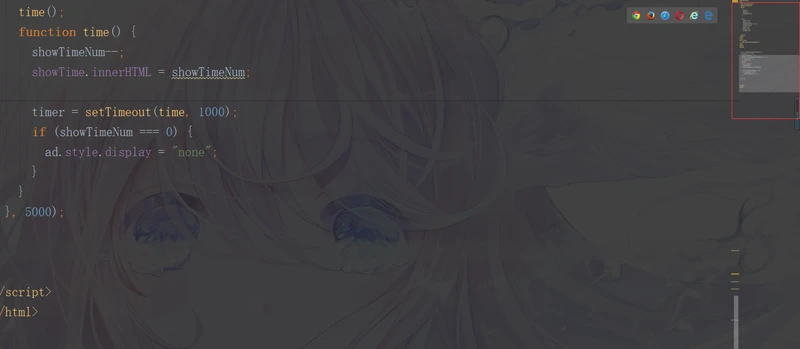Web Storm 的使用指南*(破解方法,快捷键,插件安装,常用插件,中文)
一, 下载WebStorm
**
WebStorm官网下载链接:http://www.jetbrains.com/webstorm/download/#section=windows
直接点击Download,
*
二,安装WebStorm
1.打开后就是正常的安装流程
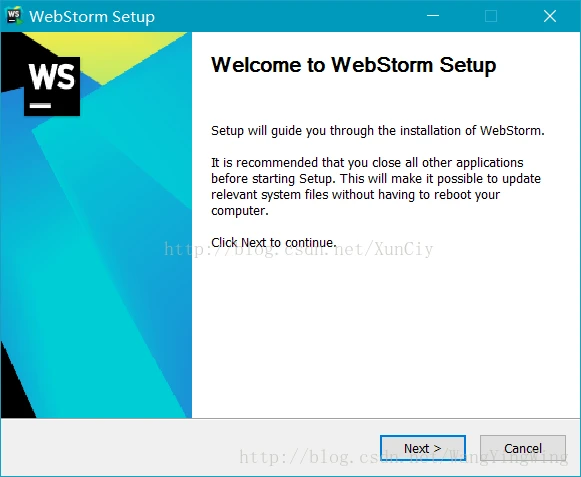
2.选择合适的盘进行安装,一般我都是安装到D盘的
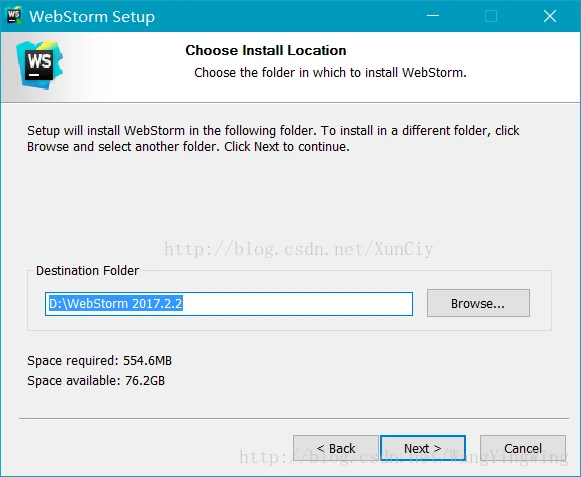
3,我电脑是64位的,选择64-bit,Create associations 最好也都选上,3.3版本会好像会出现是否需要安装jre,根据自身电脑是否已经有java配置来判断是否选择吧。
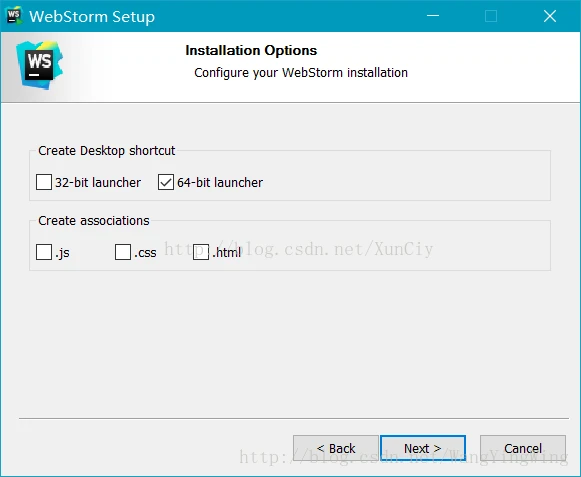
4,系统会自动选择相应的JetBrains文件,选择Install
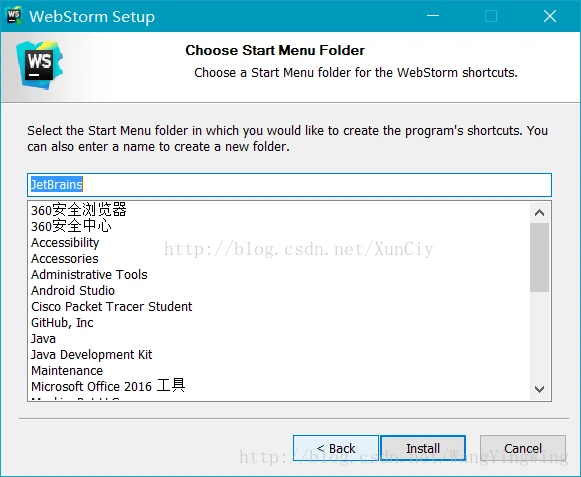
5.破解方法
因为不知道为什么激活码和网址都没用 ,所以我是选择插件直接破解的,这种方法也比较简单
先下载插件:链接:https://pan.baidu.com/s/1K3GLUUNInSQ2d6Oo9USlKA
提取码:fs68 (文件夹里有破解插件和中文包)
下载好后选择文件 JetbrainsCrack-3.1-release-enc.jar

然后将文件移入D:WebStorm 2018.2.5bin里面,然后用记事本打开webstorm64.exe.vmoptions和webstorm32.exe.vmoptions
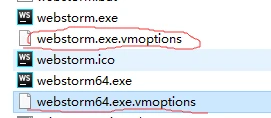
在下面插入文件路径,格式如下:
-javaagent:D:WebStorm 2018.2.5binJetbrainsCrack-3.1-release-enc.jar
然后运行WebStorm,然后点击Do not import settings,OK
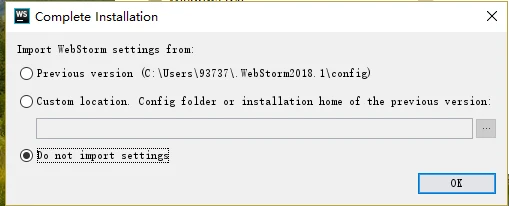
最后,重启Webstorm
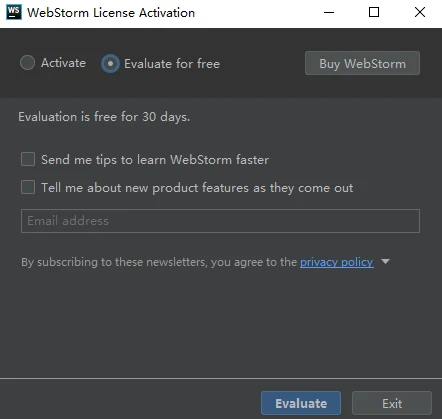
选择Evaluate for free,然后点击Evaluate,就破解成功了。
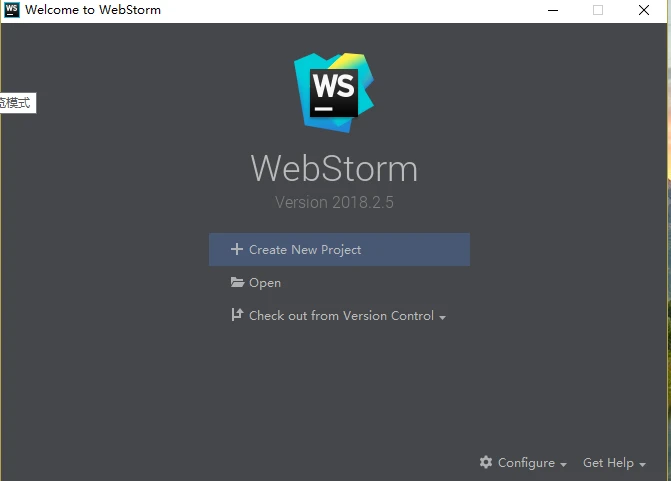
三,中文版
其实中文版的改法很容易,只需要将zh_CN和resources_cn.jar移到D:WebStorm 2018.2.5lib里面然后重启就行了

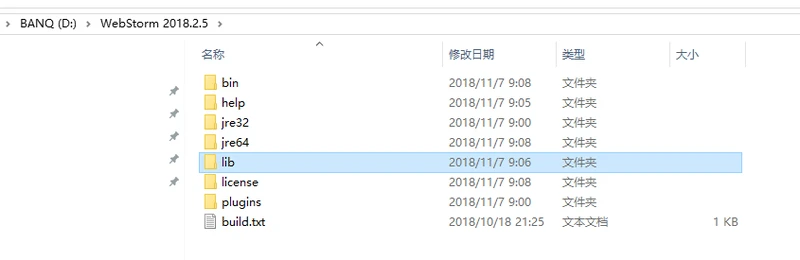
四,快捷键
1. ctrl + shift + n: 打开工程中的文件,目的是打开当前工程下任意目录的文件。
2. ctrl + j: 输出模板
3. ctrl + b: 跳到变量申明处
4. ctrl + alt + T: 围绕包裹代码(包括zencoding的Wrap with Abbreviation)
5. ctrl + []: 匹配 {}[]
6. ctrl + F12: 可以显示当前文件的结构
7. ctrl + x: 剪切(删除)行,不选中,直接剪切整个行,如果选中部分内容则剪切选中的内容
8. alt + left/right:标签切换
9. ctrl + r: 替换
10. ctrl + shift + up: 行移动
11. shift + alt + up: 块移动(if(){},while(){}语句块的移动)
12. ctrl + d: 行复制
13. ctrl + shift + ]/[: 选中块代码
14. ctrl + / : 单行注释
15. ctrl + shift + / : 块注释
16. ctrl + shift + i : 显示当前CSS选择器或者JS函数的详细信息
17. ctrl + ‘-/+’: 可以折叠项目中的任何代码块,它不是选中折叠,而是自动识别折叠。
18. ctrl + ‘.’: 折叠选中的代码的代码。
19. ctrl+/ 单行注释
20. ctrl+shift+/块注释
21. ctrl+shift+ +/-展开/折叠
22. ctrl+alt+L 格式化代码
23. ctrl+shift+ up/down 上下移动句子
24. Alt+回车 导入包,自动修正
25. Ctrl+N 查找类
26. Ctrl+Shift+N 查找文件
27. Ctrl+Alt+L 格式化代码
28. Ctrl+Alt+O 优化导入的类和包
29. Alt+Insert 生成代码(如get,set方法,构造函数等)
30. Ctrl+E或者Alt+Shift+C 最近更改的代码
31. Ctrl+R 替换文本
32. Ctrl+F 查找文本
33. Ctrl+Shift+Space 自动补全代码
34. Ctrl+空格 代码提示
35. Ctrl+Alt+Space 类名或接口名提示
36. Ctrl+P 方法参数提示
37. Ctrl+Shift+Alt+N 查找类中的方法或变量
38. Alt+Shift+C 对比最近修改的代码
39. Shift+F6 重构-重命名
40. Ctrl+Shift+先上键
41. Ctrl+X 删除行
42. Ctrl+D 复制行
43. Ctrl+/ 或 Ctrl+Shift+/ 注释(// 或者/…/ )
44. Ctrl+J 自动代码
45. Ctrl+E 最近打开的文件
46. Ctrl+H 显示类结构图
47. Ctrl+Q 显示注释文档
48. Alt+F1 查找代码所在位置
49. Alt+1 快速打开或隐藏工程面板
50. Ctrl+Alt+ left/right 返回至上次浏览的位置
51. Alt+ left/right 切换代码视图
52. Alt+ Up/Down 在方法间快速移动定位
53. Ctrl+Shift+Up/Down 代码向上/下移动
54. F2 或Shift+F2 高亮错误或警告快速定位
55. 代码标签输入完成后,按Tab,生成代码。
56. 选中文本,按Ctrl+Shift+F7 ,高亮显示所有该文本,按Esc高亮消失。
57. Ctrl+W 选中代码,连续按会有其他效果
58. 选中文本,按Alt+F3 ,逐个往下查找相同文本,并高亮显示
59. Ctrl+Up/Down 光标跳转到第一行或最后一行下
60. Ctrl+B 快速打开光标处的类或方法
五,插件安装
其实Web Storm 插件安装很简单
1.打开设置:file>settings 或者直接按Ctrl + Alt + S;
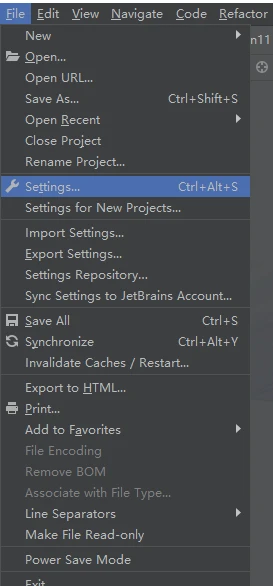
2.选择Plugins 如果想要什么插件得话直接在上面的搜索栏搜索
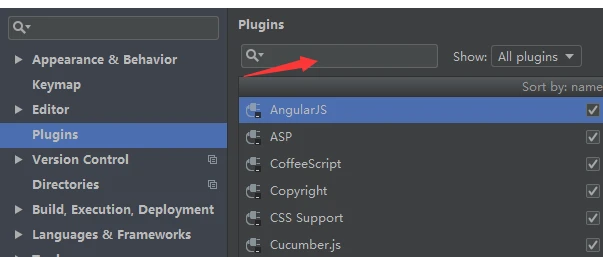
然后直接安装就行。
3.外部安装
不过在Web Storm里面下载的很慢,建议在网上下好在安装上去;
插件下载地址:http://plugins.jetbrains.com/webstorm
下载好后打开Web Storm file>settings>Plugins选择install plugin
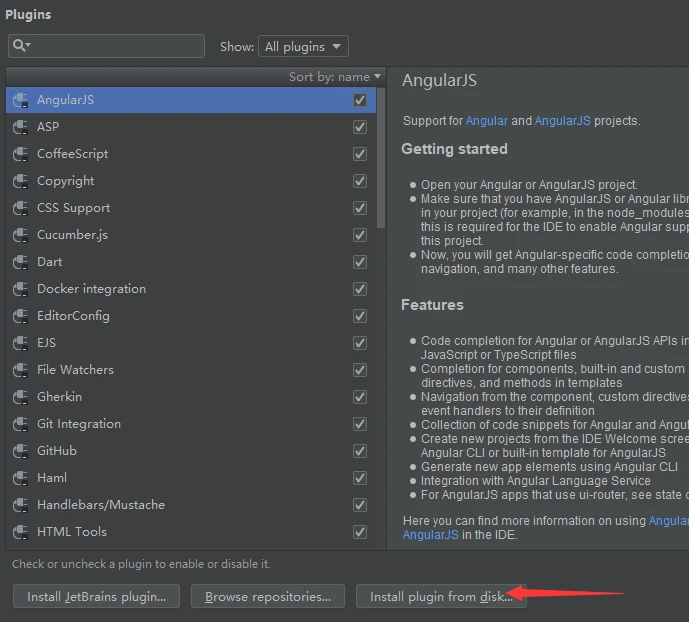
找到下载的文件
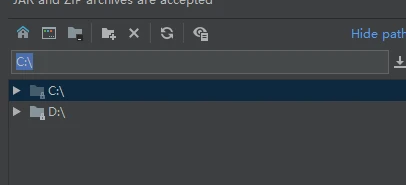
选择文件确认
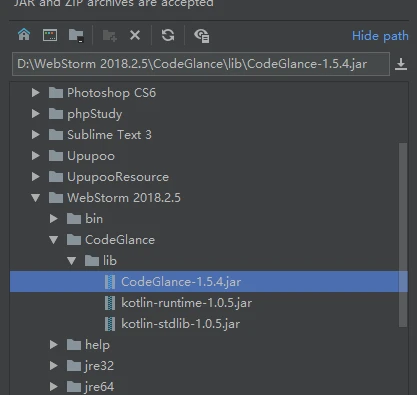
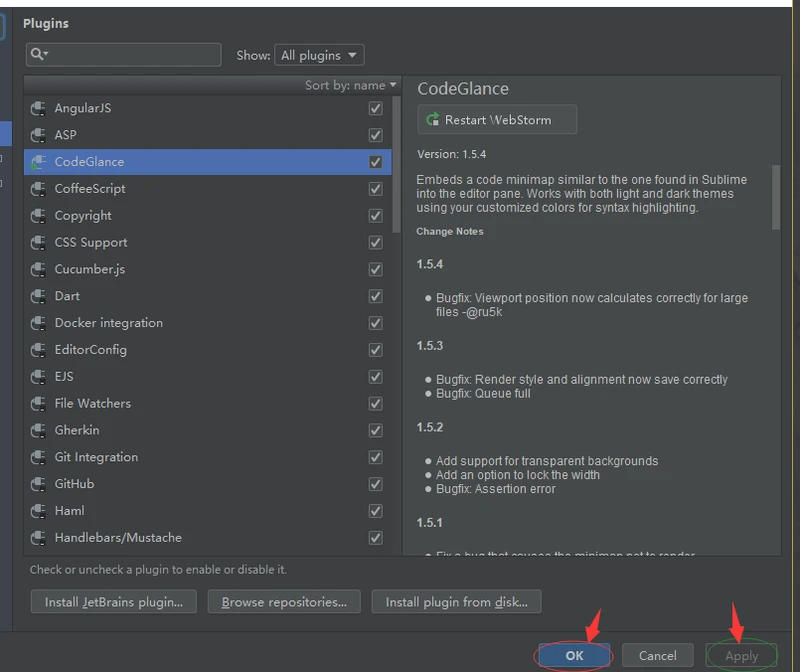
点击Apply,OK 重启就好